QLabel
初始化,构造函数
label = QLabel(text)
#text为需要设置的文本信息设置文本信息
label.setText(text)获取label文本信息
message = label.text()设置文本的对其方式
label.setAlignment(alignment)
# 注解alignment有以下这四种形式(水平方向)
# Qt.AlignLeft
# Qt.AlignHCenter
# Qt.AlignRight
# Qt.ALignJsutify
# 注解alignment有以下这四种形式(垂直方向)
# Qt.AlignTop
# Qt.AlignVCenter
# Qt.AlignBottom
# Qt.AlignBaseline自动换行设置,当文本内容比较多的时候
lable.setWordWrap(True)设置margin,类似Android里面的的Margin
lable.setMargin(margin)指定缩进
lable.setIndent(indent)QPushButton
构造函数, label是显示在button的文本
pushbutton = QPushButton(label)设置文本
pushbutton.setText(text)设置Flat,不显示button
pushButton.setFlat(flat)获取button的Flat是否设置了Flat
pushButton.isFlat()按钮设置点击显示菜单
pushButton.setMenu(menu)
#这里也就是说明不是非要那种下拉的控件才能做这种效果(如下图),一般的button控件也能达到这样的效果
'''
1,创建一个QPushButton
button = QPushButton("click me")
2, 创建一个QMenu
menu = Qmneu()
3, 给menu添加子菜单并且绑定事件
menu.addAction("hello", self.hello)
这里的引号里面的hello表示的是子菜单的显示的名字,而后面的hello表示的如果点击了这个子菜单应该执行哪一个函数。
'''
按钮的点击事件,最基础的信号
pushButton.clicked.connect(button_clicked_function)设置鼠标移动到上面有提示提示
button.setToolTip("点击退出程序")QRadioButton
构造函数
radiobutton = QRadioButton(label)
设置文本
radiobutton.setText(label)
获取文本
radiobutton.text()
是否可以被点击
radiobutton.setChecked(checked)
–
获取点击的状态
radiobutton.isChecked()设置图片
radioButton.setICon(icon)
代码如下:
from PyQt5.QtWidgets import *
import sys
class Window(QWidget):
def __init__(self):
QWidget.__init__(self)
layout = QGridLayout()
self.setLayout(layout)
radiobutton = QRadioButton("Brazil")
radiobutton.setChecked(True)
# 有些人可能对着country属性不理解,这里是小编自己定义的一个属性
radiobutton.country = "Brazil"
radiobutton.toggled.connect(self.on_roadio_button_toggled)
layout.addWidget(radiobutton,0 ,0)
radiobutton = QRadioButton("Argentina")
radiobutton.country = "Argentina"
radiobutton.toggled.connect(self.on_radio_button_toggled)
layout.addWidget(radiobutton, 0, 1)
radiobutton = QRadioButton("Ecuador")
radiobutton.country = "Ecuador"
radiobutton.toggled.connect(self.on_radio_button_toggled)
layout.addWidget(radiobutton, 0, 2)
def on_radio_button_toggled(self):
radiobutton = self.sender()
if radiobutton.isChecked():
print("Selected country is %s" % (radiobutton.country))










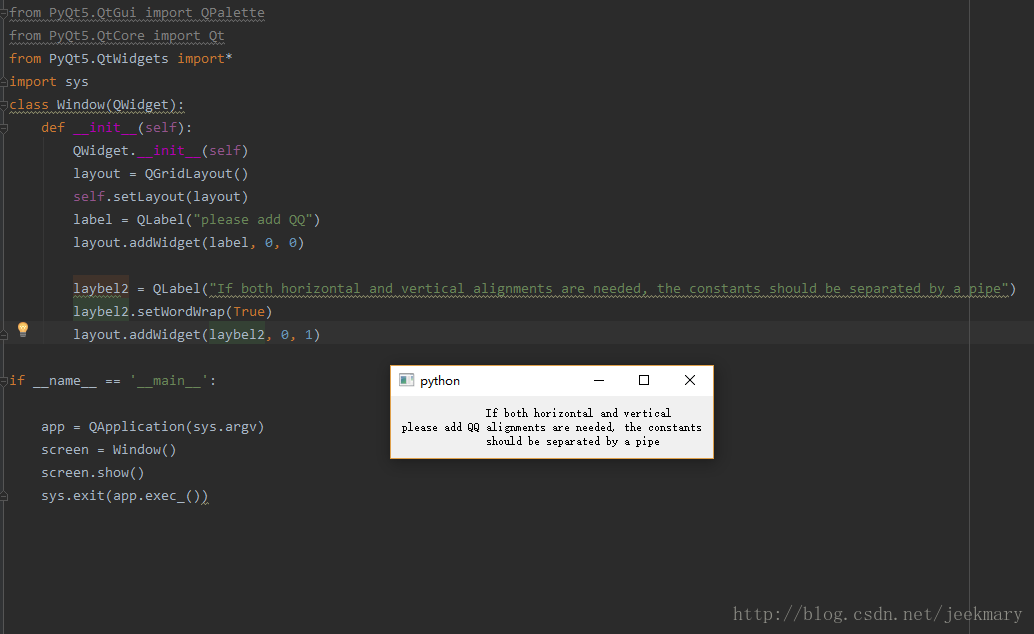
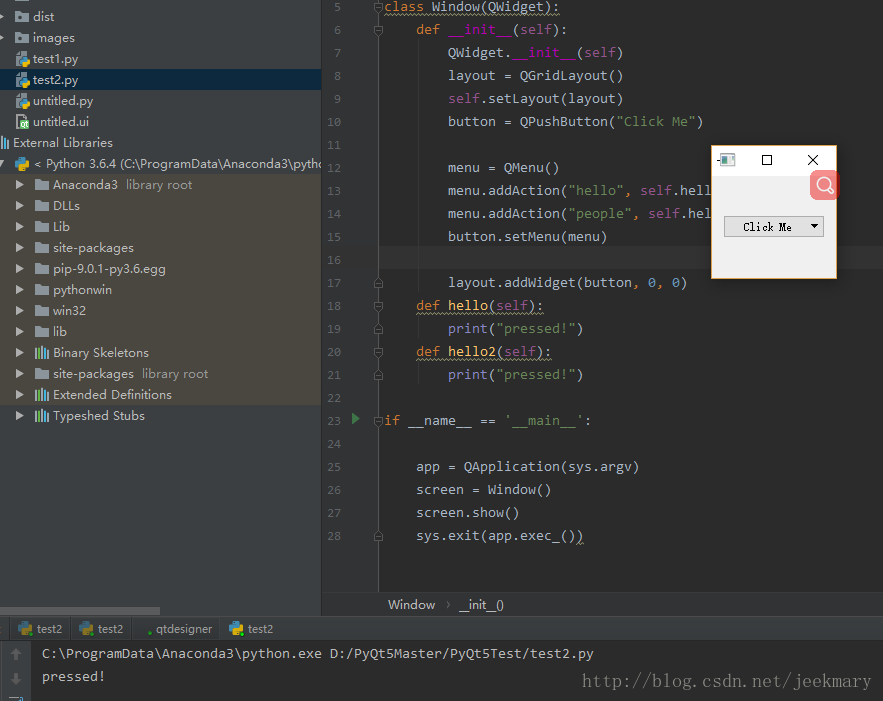















 5411
5411











 被折叠的 条评论
为什么被折叠?
被折叠的 条评论
为什么被折叠?








